想象一下,自己的笔记本电脑被锁在门外,无法访问任何文件或重要文档。这可能是一种令人沮丧和紧张的情况,尤其是如果你忘记了密码或购买的二手笔记本电脑已经设置了密码。值得庆幸的是,有一种方法可以解决这个问题--出厂重置。出厂重置基本上可以清除笔记本电脑上的所有数据,并将其恢复到原始设置。不过,大多数出厂重置过程都需要密码,如果没有密码就会出现问题。别担心,还是有办法在没有密码的情况下重置笔记本电脑的。在本文中,我们将探讨最可靠的方法之一--使用 Ophcrack 恢复 Windows 密码。
如果您忘记了笔记本电脑的密码并需要恢复出厂设置,可以尝试以下几种方法。最流行和最有效的方法之一是使用 Ophcrack ,这是一款适用于 Windows 的免费开源密码破解工具。
第 1 步:下载并安装Ophcrack
要使用 Ophcrack,您首先需要下载并将其安装到另一台可以访问互联网的计算机上。安装后,使用 Ophcrack 创建可启动 USB 或 CD/DVD,以便在锁定的 Windows 10 桌面上运行它。
第 2 步:选择并下载正确的表格
Ophcrack 需要彩虹表来破解密码。这些表包含针对各种可能的密码的预先计算的哈希值。根据您使用的 Windows 版本选择适当的表。在本例中,选择适用于 Windows XP 的表。
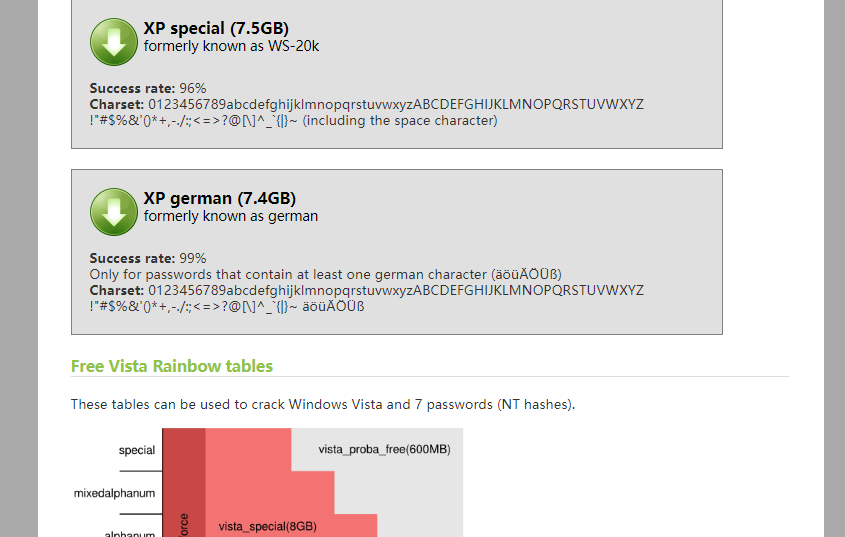
第 3 步:启动 Ophcrack
准备好可启动设备后,将其插入华硕笔记本电脑并重新启动计算机。笔记本电脑启动时,您需要访问启动菜单,这通常可以通过在启动过程中按指定键(例如 F2、F8 或 F12)来完成。从菜单中选择可启动设备,Ophcrack 软件将开始加载。
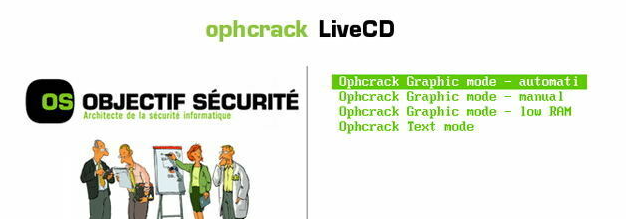
第 4 步:开始密码恢复过程
选择正确的表后,单击“加载”按钮将它们加载到 Ophcrack 中。然后,单击“破解”按钮开始密码恢复过程。 Ophcrack 将开始分析哈希值并尝试破解密码
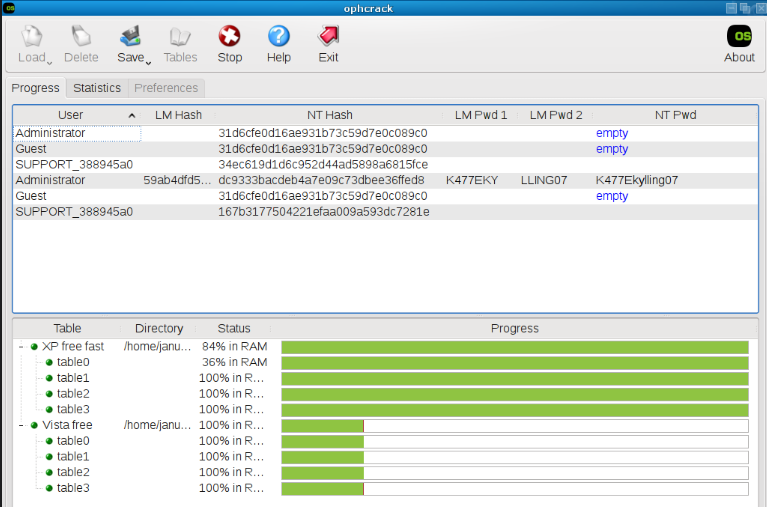
注意: 在某些情况下, Ophcrack 可能无法恢复复杂的密码或超过 14 个字符的密码。在这种情况下,您可以尝试使用不同的密码破解工具,例如 John the Ripper 或 Cain & Abel 。
使用 Ophcrack 恢复 Windows 密码是一种相对简单且有效的方法。然而,需要注意的是,这种方法可能并不适用于所有情况。如果您仍然无法恢复密码,您可能需要考虑将笔记本电脑重置为出厂设置。
忘记 笔记本电脑 的密码是一种常见且令人沮丧的情况。发生这种情况的原因有多种,例如设置了复杂的密码但忘记了,或者只是长时间不使用 笔记本电脑 。在这种情况下,最常见的解决方案是执行出厂重置,这将删除 笔记本电脑 上的所有数据,包括忘记的密码,并将其恢复到原始设置。然而,这种方法也有其缺点,因为它可能导致重要数据和程序的丢失。在本章中,我们将向您介绍都叫兽™系统救援软件,这是一款可靠且易于使用的工具,无需恢复出厂设置即可删除 Windows 密码。
温馨提示如果您的帐户是 Microsoft 帐户,都叫兽™ 系统救援软件会将此帐户转换为本地帐户。重置登录密码后,您需要重新将账户连接到 Microsoft 账户。
要使用都叫兽™系统救援软件重置 Windows 密码,请按照以下步骤操作:
第1步:下载并安装都叫兽™系统救援软件
首先从官方网站下载都叫兽™系统救援软件并将其安装在您可以访问的另一台计算机上。您可以根据您计算机的操作系统选择合适的版本。
第 2 步:创建可启动 USB 或 CD/DVD
启动都叫兽™系统救援软件并将USB闪存驱动器或空白CD/DVD插入计算机。选择创建可启动媒体的选项。按照屏幕上的说明完成该过程。

第 3 步:从可启动媒体启动锁定的电脑
将可启动 USB 或 CD/DVD 插入锁定的 Windows 10/11 计算机。重新启动计算机并按相应的键(通常是 F2 或DEL)进入 BIOS 设置(请参阅下表)。把创建的密码重置 USB/CD/DVD 放在第一启动顺序。
通用服务器:
| 服务器类型 | 进入启动菜单方法 |
|---|---|
| DELL | 在屏幕上出现 Dell 徽标之前重复按 F12 键。 |
| HP | 显示 HP 徽标时按多次 F9 键。 |
常用电脑:
| BIOS名称 | 进入启动菜单方法 |
|---|---|
| ASRock | DEL 或 F2 |
| ASUS | 用于 PC 的 DEL 或 F2/用于主板的 DEL 或 F2 |
| Acer | DEL 或 F2 |
| Dell | F12 或 F2 |
| ECS | DEL |
| Gigabyte / Aorus | DEL 或 F2 |
| Lenovo (Consumer Laptops) | F2 或 Fn + F2 |
| Lenovo (Desktops) | F1 |
| Lenovo (ThinkPads) | Enter键 然后F1 |
| MSI | DEL |
| Microsoft Surface Tablets | 按住电源和音量调高按钮 |
| Origin PC | F2 |
| Samsung | F2 |
| Toshiba | F2 |
| Zotac | DEL |
| HP | Esc/ F9 启动Boot Menu,Esc/F10启动Storage tab/ Boot Order/ Legacy Boot Sources |
| INTEL | F10 |

第 4 步:选择重置密码功能
从可启动媒体成功启动后,选择 “ PassNow!”。

第 5 步:重置密码
选择您要重置密码的用户帐户。然后,单击“清除密码”按钮。都叫兽™系统救援软件将删除或重置所选用户帐户的密码。

第 6 步:重新启动电脑
重置密码后,从 PC 中取出可启动媒体并重新启动计算机。您现在无需密码即可登录 Windows 帐户。
都叫兽™系统救援软件不仅可以帮助您删除 Windows 密码,还具有磁盘克隆、数据备份和 Windows 救援等其他有用的功能。它还配备了用户友好的界面,不需要任何技术技能即可操作。
与其他密码重置工具相比,都叫兽™系统救援软件还以其高成功率和对不同 Windows 版本的兼容性而闻名,包括 Windows 10、8.1、8、7、Vista和XP。它还支持 BIOS 和 UEFI 模式。
总之,如果您正在寻找一种可靠且有效的方法来删除 Windows 密码而不丢失重要数据,都叫兽™系统救援软件是一个很好的选择。凭借其易于使用的功能和兼容性,您可以轻松解锁 笔记本电脑 ,而无需恢复出厂设置。
Dell:
要使用恢复分区将戴尔笔记本电脑重置为出厂设置,请重新启动笔记本电脑并重复按 F8 键,直到出现“高级启动选项”菜单。选择“修复您的计算机”并选择语言首选项。然后,单击“戴尔出厂映像恢复”以启动出厂重置过程。
Asus:
华硕笔记本电脑有一个内置的恢复分区,允许恢复出厂设置。关闭设备,然后在重新打开设备的同时按住 F9 键。继续按住 F9 键,直到启动 Asus Recovery 分区。选择语言并单击“下一步”。然后,选择“恢复出厂设置”选项并按照提示完成恢复出厂设置。更详细的说明可以在华硕的支持页面找到 。
Lenovo ThinkPad:
将 Lenovo ThinkPad 笔记本电脑恢复出厂设置需要关闭设备并在启动过程中反复按 F11 键。这将打开 Lenovo Recovery 分区。选择“恢复您的系统”选项,然后单击“下一步”。按照屏幕上的说明继续恢复出厂设置过程。 Lenovo 在其支持页面上提供了分步指南。
Acer:
Acer 笔记本电脑可以通过以下方法恢复出厂设置:关闭设备,然后在重新打开设备时同时按住 Alt 和 F10 键。这将启动 Acer 恢复管理实用程序。选择“将系统恢复为出厂默认设置”,然后单击“下一步”以启动恢复出厂设置。
Apple:
MacBook 和其他 Apple 笔记本电脑有不同的恢复出厂设置的方法。重新启动笔记本电脑并按住 Command 和 R 键,直到出现 Apple 徽标。这会将您的笔记本电脑启动至 macOS 恢复模式。从那里,选择“磁盘工具”,然后单击“继续”。选择您的启动磁盘并单击“擦除”。擦除过程完成后,退出“磁盘工具”并选择“重新安装 macOS”以执行出厂重置。欲了解更多信息,您可以参阅此处 的 Apple 支持页面。
MSI:
MSI 笔记本电脑通常有一个恢复分区,可以轻松恢复出厂设置。关闭笔记本电脑并在启动过程中多次按 F3 键。这将打开 MSI 恢复管理器。选择“系统恢复”选项,然后按照屏幕上的说明启动恢复出厂设置。更详细的说明可以在 MSI 的支持页面或用户手册中找到。
Surface:
可以通过关闭设备然后按住 音量调高 按钮来将 Microsoft Surface 笔记本电脑恢复出厂设置。按住 音量调高 按钮的同时,按 电源 按钮打开笔记本电脑。当 Surface 徽标出现时,松开 调高音量 按钮。选择“疑难解答”,然后选择“重置此电脑”以执行出厂重置。 Microsoft在此 提供了更详细的说明。
HP:
HP 笔记本电脑有一个内置恢复分区,允许恢复出厂设置。关闭笔记本电脑电源并在启动过程中重复按 F11 键。这将打开 HP 恢复管理器。选择“系统恢复”并按照提示开始恢复出厂设置过程。更详细的说明可以在此处 的HP支持页面上找到。
Advent:
要在 Advent 笔记本电脑上执行出厂重置,请重新启动计算机并立即开始点击 F8 或 F10 键。这将在您的硬盘驱动器上显示恢复工具。按照屏幕上的提示将计算机恢复到原始出厂设置。
| 品牌 | 如何进入恢复分区 |
|---|---|
| Acer | 按左 Alt + F10 键 |
| Advent | 点击 F10 直到出现“开始系统恢复” |
| Asus | 按F9或使用安装光盘 |
| Dell | 按 F8 调出高级启动选项 |
| eMachines | 按左 Alt 键 + F10 |
| Fujitsu | 按 F8 |
| Gateway | 按 Alt + F10 键 |
| HP | 反复按 F11 |
| Lenovo | 按 F11 |
| LG | 按 F11 |
| Packard Bell | 按住 ALT 键,同时重复按 F10 键 |
| Samsung | 按F4 |
| Sony Vaio | 点击 F10 直到显示“编辑启动选项”屏幕 |
| Toshiba | 按 0(零) |
| AOMEI OneKey Recovery | 使用“F11”或“A”键/或在启动时直接选择启动菜单 |
| Microsoft Surface | 按住 Surface 上的音量调低按钮,同时按下电源按钮 |
总之,忘记 Windows 密码并不一定是个大问题。只要使用正确的工具和方法,就可以在不需要密码的情况下对笔记本电脑进行出厂重置。Ophcrack 是恢复 Windows 密码的常用工具,但不一定总能成功。在这种情况下,使用都叫兽™系统救援软件不失为一种可靠的替代方法。此外,有些笔记本电脑还内置了恢复分区,可用于执行出厂重置。每个品牌都有自己的特定方法,因此必须仔细研究并按照说明操作。无论选择哪种方法,在执行出厂重置之前,一定要记得备份重要文件。
记住这些方法,你就能轻松重置笔记本电脑,重新获得设备访问权。不要让忘记的密码阻碍你,试试这些方法,轻松重置你的笔记本电脑吧。






 粤公网安备 44070302000281号
粤公网安备 44070302000281号
